どうもkazuです(^^♪
新型コロナウイルス蔓延に伴う外出自粛の為、「お家時間」を楽しんでいます。
先日、メルカリで「古いデスクトップパソコン」を入手することができました。なんとお値段は「4,000円」(^^♪
今回は、この古いデスクトップパソコンをカスタマイズし、現行のスペックに近づけていきたいと思います!
入手したパソコン!Lenovo H520S!をカスタマイズ!
H520Sの製造年とスペックを確認!
まず、入手したパソコンの「Lenovo H520S」ですが2012年製造のLenovo製のタワー型デスクトップになります。製品番号が「47461NJ」ですので、Windows7からWindows8への移行期に販売されていたパソコンになります。懐かしい。
性能は、CPUが「第二世代 core i5-2320」、メモリ4GB、ストレージ(HDD)500GBという基本構成となっております。

CPUのi5-2320の性能ですが、ベンチマーク(Pass Mark)という、性能を数値化するソフトがあるのですが、おおよそ「5500」程度あり(2021年現在)、現行ローエンド向けCPUの「Pentium」ナンバーと同性能と言えます。
さらに「4コア4スレッド」、動作周波数は3.00 GHz、ターボ時は3.30 GHzまで上がりますので、インターネットの閲覧や、文章作成等のビジネス用途であれば問題なく使用できるパソコンの性能があります。
しかし、内蔵グラフィック(GPU)は、「インテル® HD グラフィックス 2000」と低い性能となっており、写真データの「RAW現像」や、「動画編集」も厳しく、現在主流のパソコンゲームだと、起動すらしない可能性もあります。
また、ポート周りも「USB3.0」ではなく「USB2.0」だったりと、やはり古さが際立つパソコンとなっています。
さっそく手元に届いたのでパソコンの状態を確認してみます
古さの目立つパソコンですが、自宅に届いたので開封し状態を確認してみることにします。




思ったより個体は綺麗でした。
古いパソコンなので、経年により埃が溜まってしまうのは仕方ないと思います。こういった時に、エアーコンプレッサーがあると掃除が楽で便利ですよね(^^♪
起動してみるとWindows10がインストールされていました。
しかし、メモリが2GBしかなく、ストレージもHDDなので「すごく処理が遅くストレス」です(笑)
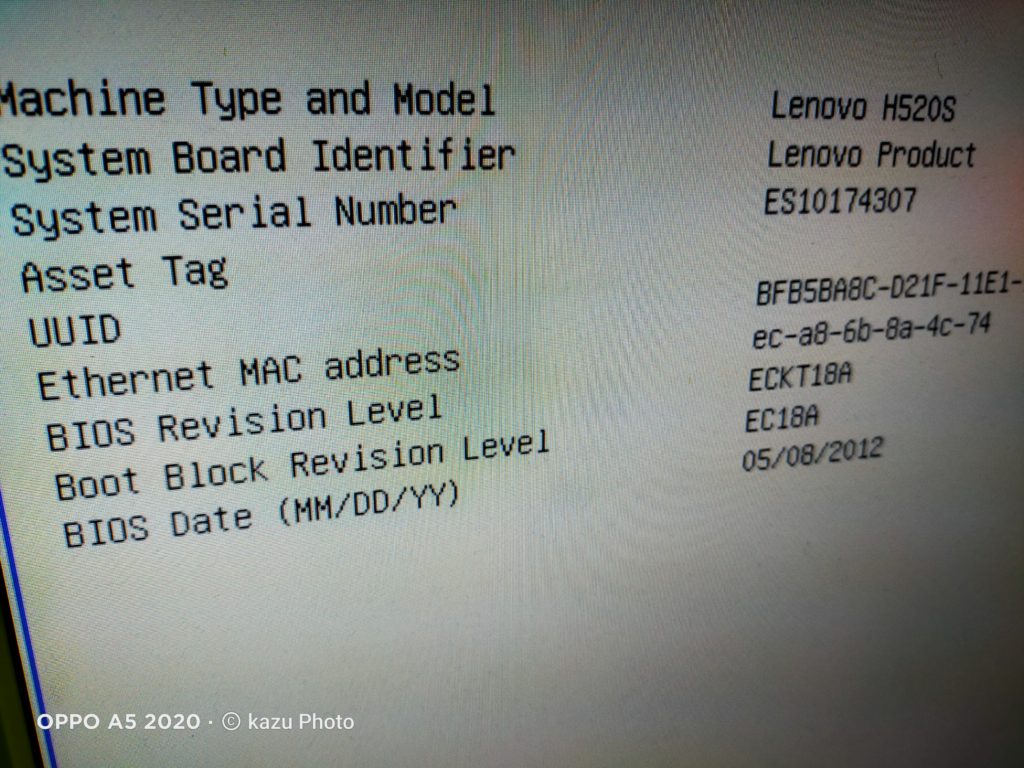
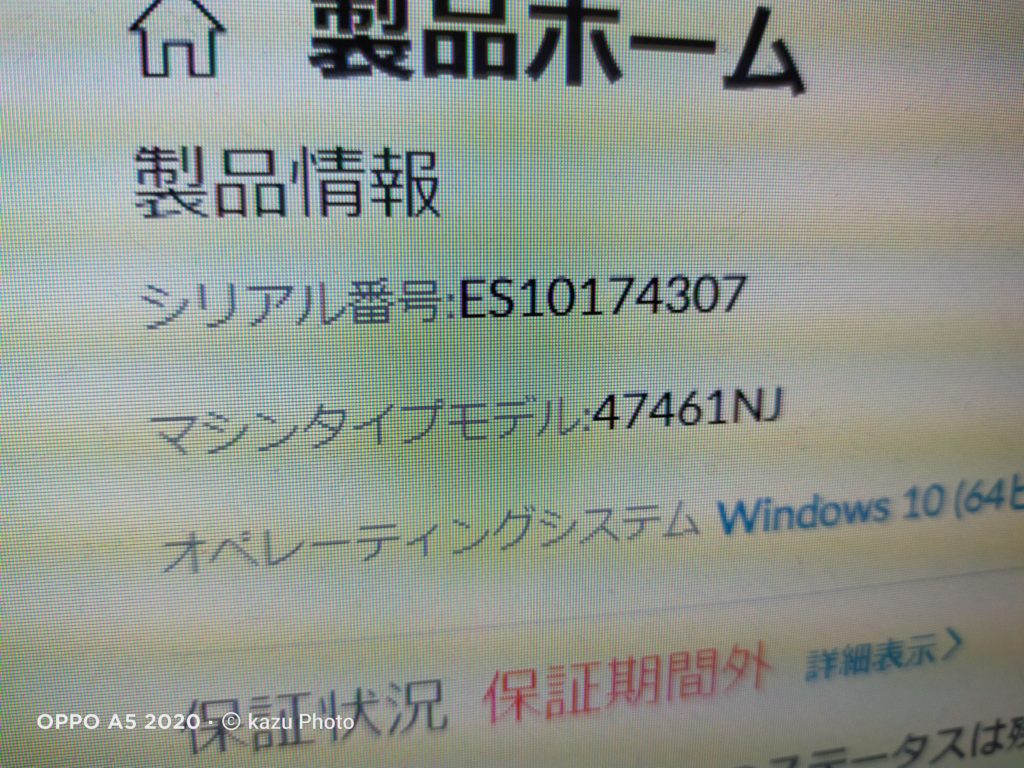
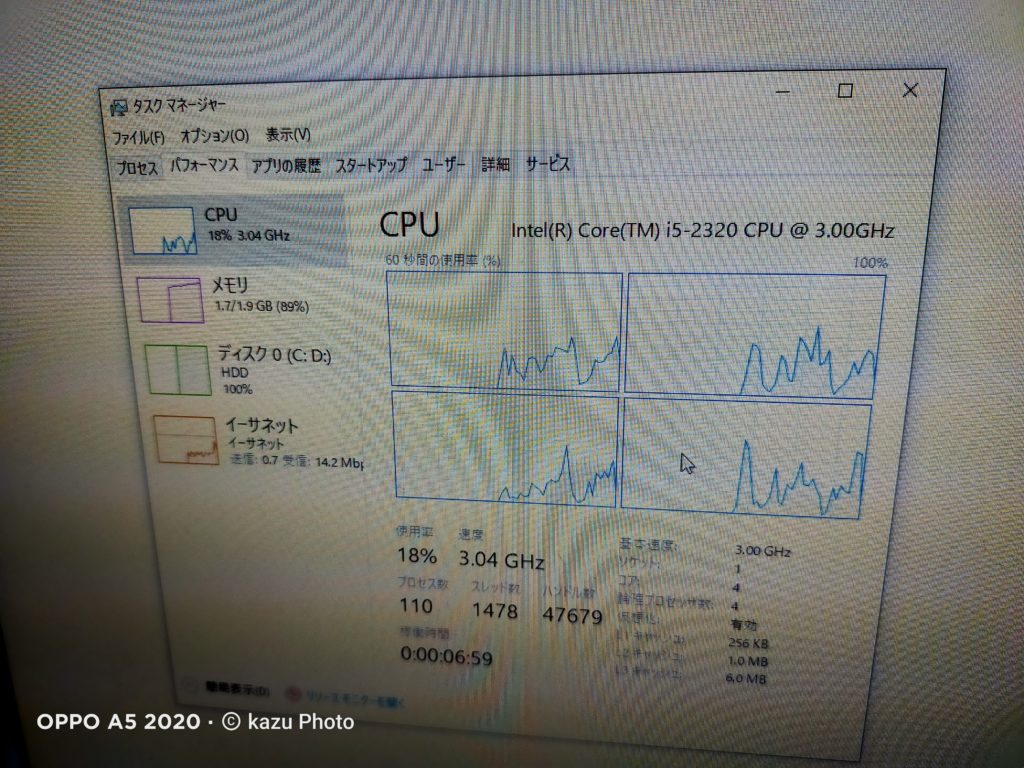
シリアル番号については、保証も切れているので意味を成しません(笑)
起動は遅いですが、使用に問題は無い様子です。
H520Sのカスタマイズ内容!
普通に使用できるパソコンだったので、カスタマイズを行っていきたいと思います(^^♪
CPUをミドルレンジの「i5」から、ハイスペックの「i7-3770」へ交換
今回手元にあるパーツを使って、現行のスペックへ近づけていくのですが、手っ取り早いのが「CPUの交換」です。
手元にあるCPUで「「第三世代 core i7-3770」が余っていたので、このCPUを使用していくことにします。

H520Sのマザーボードは「H61」というチップセットが搭載されており、「第二世代CPU向けのマザーボード」ですが、ソケット形状が一緒なこともあって、何と「第三世代のCPU」も使用することができるのです!
ナンバリングで2〇〇〇が「第二世代」、3〇〇〇が「第三世代」と見分けることができます。
また、CPUは「i3」「i5」「i7」、さらに「i9」と数字が上がるに連れて高性能となっていきます。「i9」については最近のパソコンで登場したので、このH520Sで使用できるCPUでは、「i7」が一番性能が高いです。
交換するi7-3770の性能ですが、元から搭載されていたcore i5-2320のベンチマークは「5500」です。
i7-3770のベンチマークは「9300」と高く、core i5-2320と比較すると1.8倍近くの性能を示し、「4コア8スレッド」と、スレッド数も4つ多いです。さらに、動作周波数は3.40 GHz、ターボ時は3.90 GHzと高めになっています。
さっそくCPUの交換を行っていきたいと思います。








あとは、取り外した手順と逆の手順で四ヵ所のネジを締めてCPUクーラーを固定する。

メモリを2GBから「16GB(8GB×2)」に変更
上記CPU換装後のBIOS画面でも記されている通り、メモリを「16GB(8GB×2枚)」に変更しています。
現行のWindows10の推奨メモリ量は8GBなので、8GB以上あれば通常の使用に問題は無いです。


ストレージをHDDからSATA SSD(480GB)へ換装
CPUの交換に続いて効果があるカスタマイズの一つとして、HDDをSATA SSDに交換する方法があります。
データの転送速度は、各ストレージとCPU、マザーボードによって違いが現れます。
| M.2 SSD(NVMe) | 3000MB/s |
| M.2 SSD | 650MB/s |
| SATA SSD | 550MB/s |
| HDD | 150MB/s |
上記表のHDDの転送速度は、かなり遅い150MB/s(一秒間で150MBの転送速度)で、SATA SSDは通常使用でも問題がない550MB/sです。
それをさらに高速化した「M.2 SSD(NVMe)」というストレージ規格もあります。
今回は、パソコンも古くM.2には対応していないマザーボードなので、HDDをSATA SSDに換装していきたいと思います。
SSDにすることで、起動時間も短縮され、ソフトもサクサク動くようになります(^^♪





グラフィックボード(GPU)を増設
新しいグラフィックボードが認識しない⁉
CPUを「i7-3770」にしたことで内蔵グラフィックが「インテル® HD グラフィックス 2000」から「インテル® HD グラフィックス 4000」へと変わりました。
しかし、「インテル® HD グラフィックス 4000」でも、グラフィック性能は低いので、最後のカスタマイズとして、グラフィックボードを増設していきます。
手持ちのグラフィックボードで余っているのが「Radeon R7 430 GDDR5 2GB」というボードです。

実は、スリムタワー型のパソコンでも取り付けれらるロープロファイルに対応している優秀なボードですが、一つ問題が発生しました。
それが「UEFI」問題です。
マザーボードにBIOS(元となるOSへ受け渡しするデータ)があるように、グラフィックボードにもBIOSが存在します。
「Radeon R7 430 GDDR5 2GB」の製造は比較的新しい方なので、このBIOS同士の相性がうまくいかないと、起動時にOSへ移行せず「画面が全く映らない症状」が発生します。

このように古いデスクトップパソコンにグラボを増設すると、こういった「相性問題」に当たる可能性があります。
当時発売されていたグラフィックボードGT640を増設
解決策として、マザーボードのBIOSのバージョンを上げる方法が一番有効なのですが、H520SのBIOSのバージョンは公式にアップデートされていないので、現時点でバージョンを上げて対応させるのは困難となります。
また、現行のグラフィックボードが全て使えないわけでは無く、MSIなどのメーカーでは、こういった古いマザーボードにも対応できるように「ハイブリッドBIOS(新旧どちらにも認識するBIOS)」を搭載してたグラフィックボードも多くあり、古いデスクトップパソコンでも、現行のグラフィックボードを増設できる可能性があります(自己責任でお願いします)。
しかし、今回は新たにグラフィックボードを新調するより、当時のグラフィックボードを流用する方が良いと判断し、当時の省電力ローエンドモデルである「GT640」をヤフオクで落札することにしました。
なんとお値段は「1,000円」(笑)
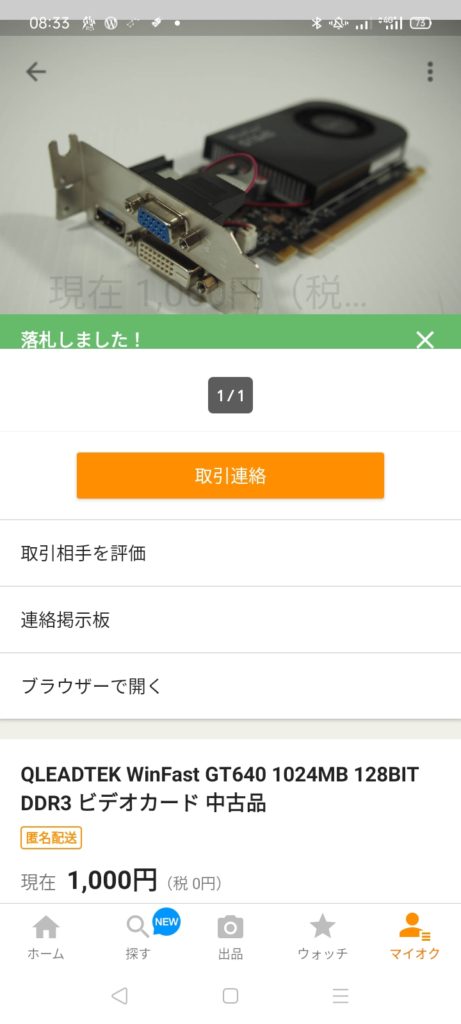
この「GT640」ですが、NVIDIA GeForceのグラフィックボードとなります。このパソコンと同時期に発売されたローエンド向けのグラフィックボードになります。
性能ですが、交換して得た「インテル® HD グラフィックス 4000」の「1.6倍」くらいのグラフィック性能があり、現行のCPUの内蔵グラフィックの「インテル® HD グラフィックス 630」と変わらないくらいの性能になります。
まー、それでも現行のグラフィックボードに比べたら低いですけどね(笑)
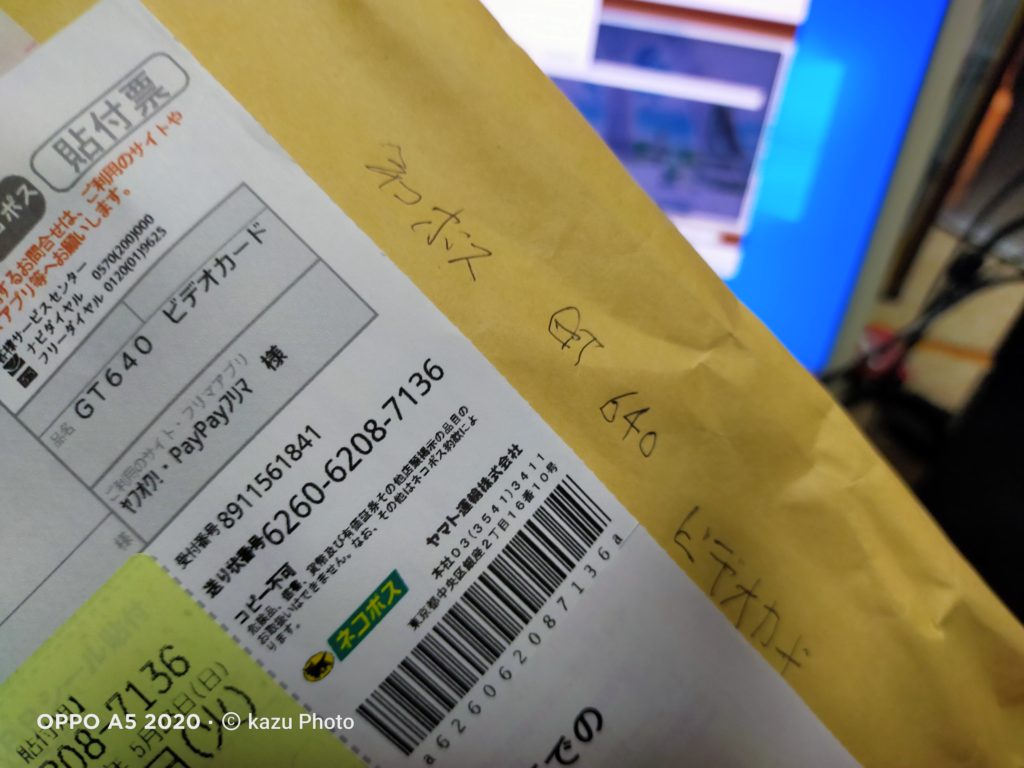




ベンチマークを走らせてみる(ドラクエX)
無事起動を確認できたので、ローエンドのグラボでもゲームが可能な「ドラゴンクエストX」のベンチマークを走らせてみることに。
もちろん比較したのは、グラフィックボードの有無で「インテル® HD グラフィックス 4000」と「GT640」となります。

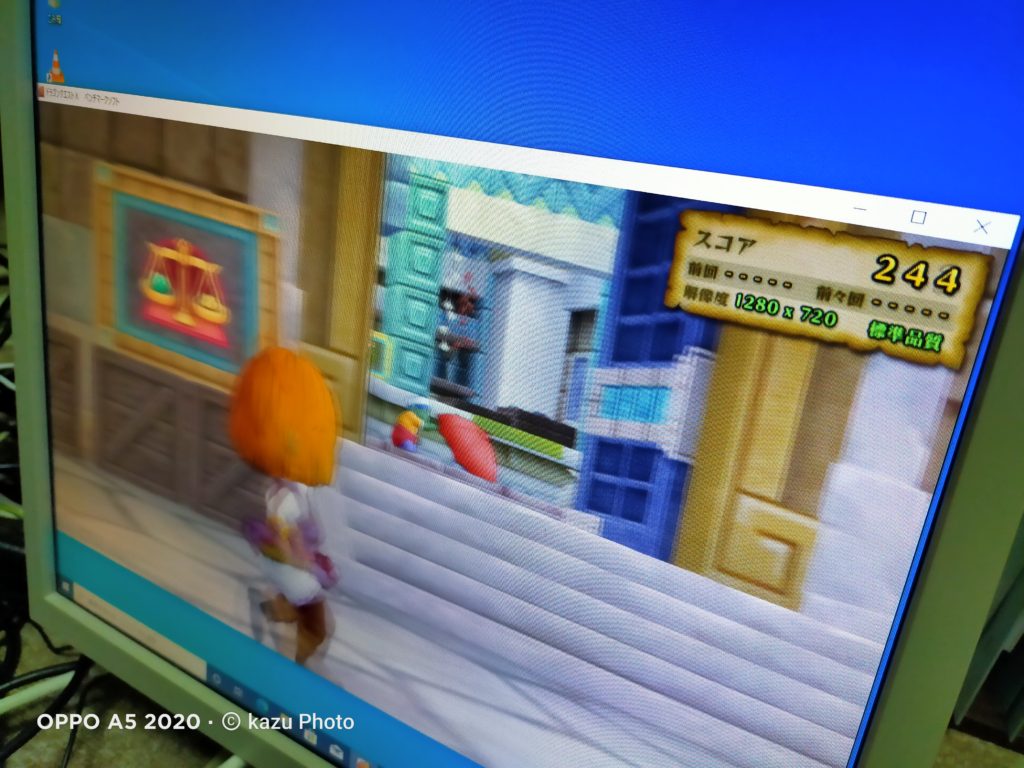

続いて、グラフィックボードを再度取り付けて、ベンチマークを走らせてみることに。

やはり「GT640」を増設することで、少しだけ古いパソコンのグレードアップに恩恵をもたらすことが分かった。
ベンチマーク(負荷)を走らせている時のパソコン内部の温度については、CPUが「55~58℃」、グラフィックボードは「60~64℃」となっており、長時間の稼働が可能である。
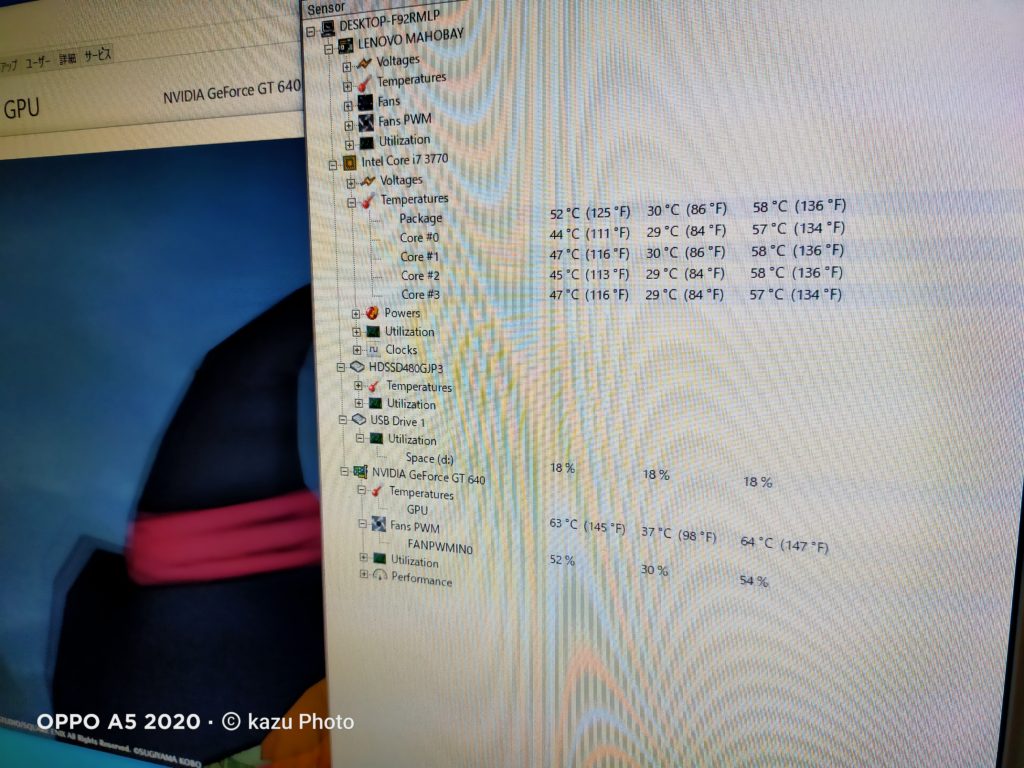
また、電源周りのことに少し触れると、このH520Sの電源ワット数は「240W」であるが、カスタマイズの構成を考えると「余裕のある運用」となる。
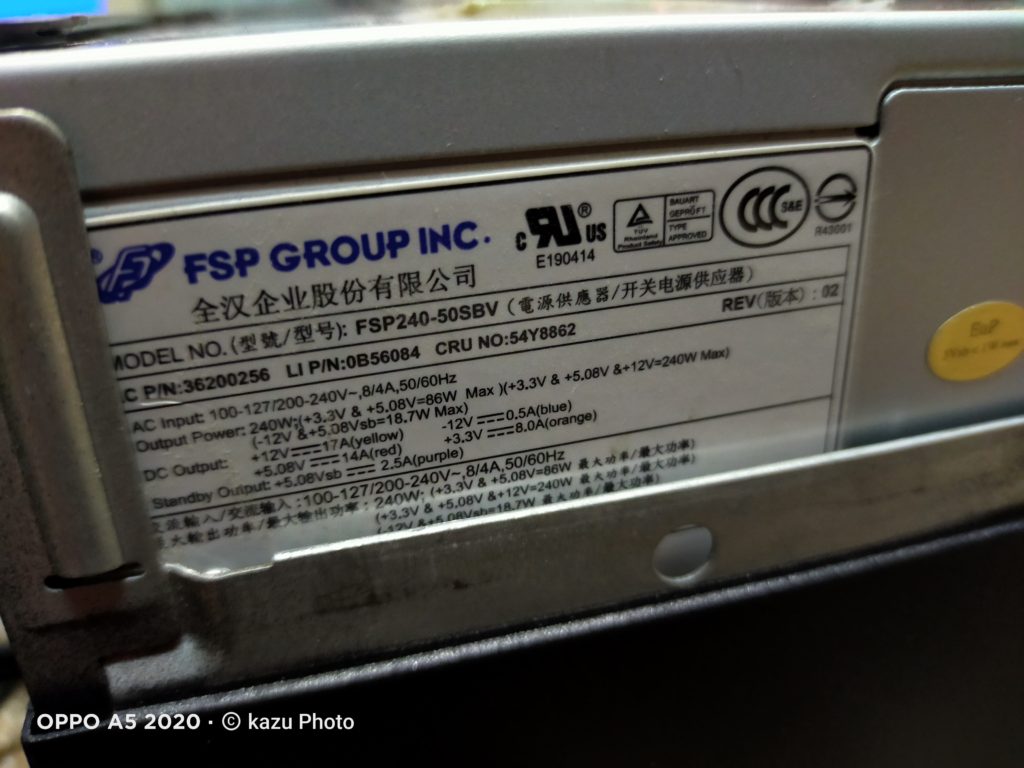
| CPU | i7-3770 | 77W |
| GPU | GT640 | 65W |
| メモリ | DDR3 8GB×2枚 | 10W |
| SSD | 480GB | 5W |
| マザーボード | マイクロATX | 30W |
| 計 | 160W |
カスタマイズ後の最低ワット消費量は「約160W」と、240Wの範囲内に収まっている。
また、12Vの出力に関しても、CPUで「6.5V」を消費するが、グラフィックボード+マザーボードを足しても「8V」程度なので、17Vまで届くことは無いので安全であると考える。
最後に
いかがだったでしょう?(^^♪
コロナ流行に伴う「お家時間の活用」で、趣味のパソコンいじりを行っています(笑)
現行(2021年5月現在)のパソコンで、「i7-3770」と「GT640」に似た構成のパソコンを探すと、内蔵グラフィックに「インテル® HD グラフィックス 630」を搭載した「Core i3-9100」で構成されているデスクトップパソコンが、今回のカスタマイズしたH520Sに近い個体となります。
メルカリで4,000円程度で手に入った古いパソコンでも、手元にあったパーツを用いて、現行のパソコンの性能に近づけることができることがわかって大満足です。
最後まで読んで下さってありがとうございます。
※GT640の倍近い性能の現行ロープロファイル対応のグラフィックボード。MSIの「ハイブリッドBIOS」に対応している可能性があり、古いパソコンであるH520Sでも使える可能性があります(しかし、自己責任でお願いします)。心配なら当時物のグラフィックボードを中古で購入しましょう。
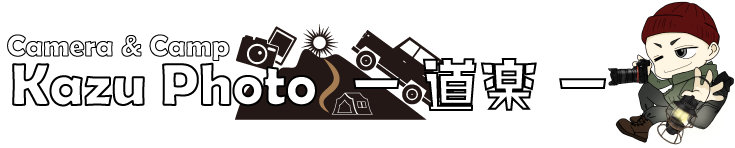


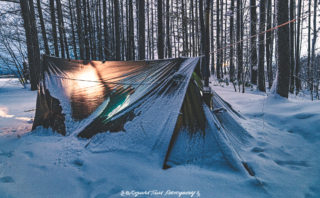





コメント
はじめまして。
まだこの機種を弄っている人がいるのだと、関心しました。
私のPCも現役で同じ機種です。
気になった点としては換装したSSDですが、このマザーボードはSATAⅡ対応でスピードがでません。
ムカつくことに、SATAⅢ非対応です。
私は無理やり空いているPCIスロットにM.2-SSDを差して対処しました。
多少拡張しましたが、レノボのマザーボードは本当に拡張には不向きだと思いました。
多分次の買い替え時はレノボPCは選びません。
はじましてKAZUです(^^♪
趣味でパソコンいじりをしています。
まったく同感でLenovoのMBは拡張性が無くて本当に困ります。
ろくにBIOSのアップデートもないですから・・・。
SSDですがSATA2/3.0Gbpsでしたね(笑)
ご指摘ありがとうございます(^^♪
返信ありがとうございます。
ご存知かと思いますが、ドライブの読み込みはSATA2だと280MB/sくらいの速度しかでません。
普通のhddより少ししかssdでは速度向上しないと思います。
読み書き先には指定しない方が賢明です。
はじめまして
突然の書き込み、すみません。
レノボのhs520sの性能を上げたいと思い
PCド初心者ながら検索をしていましたら
このサイトに行きつきました
私のhs520sは、core I3 2120のCPUを
搭載しています。KAZU様と同じ様に
core i7 3770を搭載できますでしょうか?
杜若様、はじめまして(^^♪
交換したいCPUはIvy Bridge(3000番台)なのでSandyBridge(2000番台)とLGA1155プラットフォームで互換性がある為、乗せ換えることができますよ♪
自作楽しんで下さいね♪
お返事いただいて本当にありがとうございます!
まさか本当に返信をいただけるとは、、 感謝しかありません。
実際に昨日、core i7 3770に載せ替えてみたのですが
電源をいれてファン自体は動いているのですが
モニターに何も映らなくて、、、
何か解決策はございますでしょうか?
BIOSも更新できないみたいで、、
その後、もとに戻しましたら正しく起動したので
取付ミスはないと思うのですが
グラフィックボードは増設していないという前提で予想しますと、交換したCPUの故障が原因かと思われます。おそらくですが交換したcore i7 3770の不具合(何かしらの原因で故障、例えば熱や外的破損など)だと感じます。元に戻すと(I3 2120?)が起動すると考えると、マザーボード、メモリ、電源周りなどは故障していないと考えられる為、最終的にCPUが壊れていると思います。また、HS520sのBIOSは更新アップデートが用意されていません。